MATERIAIS 
Um misted - Animabelle - agradeço
Um Tube - MJ
Um Tube Decorativo - NET
Ildiko_design_text - agradeço
Uma Mask - Cameron - agradeço
Preset Eye Candy 5 Impact Glass
**** Clicar duas vezes sobre o preset e ele se instalará
Seleções
**** Salvar as seleções na pasta Selections do PSP
______________________________________________________________________________________________________
PLUGINS
MuRa's Seamless
Eye Candy 5 - Impact
MuR'as Meister
Fantastic Machines - Paint Engine
Graphics Plus
______________________________________________________________________________________________________
Preparar gradiente - LINEAR - A 0 - R 1 - cores a seu gosto
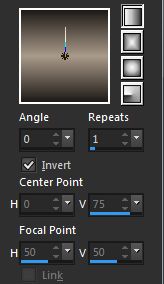
Cores deste tutorial Foreground #a99a89  - Background #1f1b17
- Background #1f1b17 
______________________________________________________________________________________________________
1.- Abrir transparência - 1000x700px - preencher com a gradiente
2.- Layers - New Mask Layer - from image - mask_camerontags
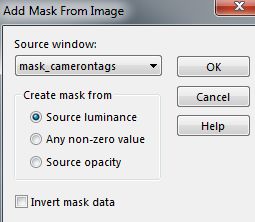
Layers - merge group
______________________________________________________________________________________________________
3.- Plugin - MuRa's Seamless - Emboss at Alpha - DEFAULT
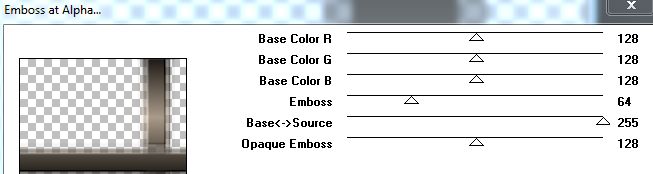
4.- Selections - Load Selection from Disk - puerility_mj
5.- Effects - Artistic Effects - Halftone
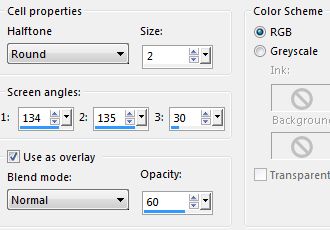
DESELECIONAR
______________________________________________________________________________________________________
6.- Selections - Load Selection from Disk - puerility_1_mj
7.- Layers - Add New Layer
8.- Effects - 3DEffects - Cutout
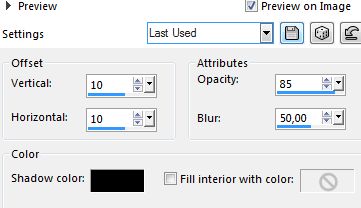
DESELECIONAR
______________________________________________________________________________________________________
9.- Selections - Load Selection from Disk - puerility_2_mj
10.- Layers - Add New Layer - Preencher com a Gradiente
11.- Selections - Modify - contract 3 px
12.- Eye Candy 5 - Impact - Glass - preset puerility_mj
DESELECIONAR
______________________________________________________________________________________________________
Layers - Duplicate - 2 vezes - Ferramenta Move Tool  - ajustar como no modelo
- ajustar como no modelo
Ativar a Layer Superior - Layers - Merge Down - 3 vezes
14.- Plugin - MuR'as Meister - Copies

______________________________________________________________________________________________________
Ativar a Layer Inferior (da mask)
15.- Selections - Load Selection from Disk - puerility_3_mj
DELETAR - DESELECIONAR
______________________________________________________________________________________________________
16.- Layers - Add New Layer - Layers - Arrange - Send To Bottom
Preencher com a gradiente
17.- Plugin - Fantastic Machines - Paint Engine - preset dark streak
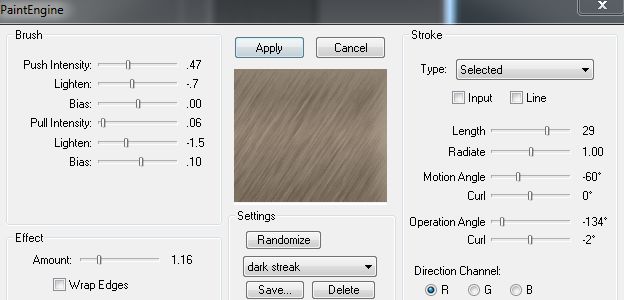
______________________________________________________________________________________________________
Nesta mesma Layer - Raster1
18.- Selections - Load Selection from Disk - puerility_4_mj
19.- Layers - Add New Layer
20.- Edit - Copiar/Colar dentro da seleção - ildiko_design_text
Baixar a opacidade entre 70 e 80%
21.- Adjust - Sharpness - Sharpen More
DESELECIONAR
______________________________________________________________________________________________________
22.- Selections - Load Selection from Disk - puerility_5_mj
23.- Layer - Add New Layer
Edit - Copiar/Colar dentro da seleção o misted
Ajustar como gostar - Baixar a opacidade entre 65 e 70%
DESELECIONAR
______________________________________________________________________________________________________
24.- Edit - Copiar/Colar como nova layer o tube decorativo
Drop Shadow critério pessoal
______________________________________________________________________________________________________
LAYERS
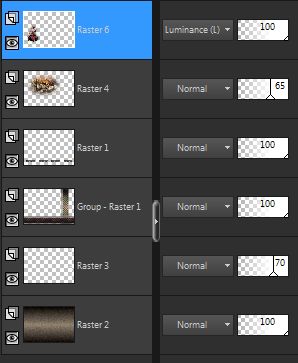
Layers - Merge Visible
______________________________________________________________________________________________________
BORDAS
25.- Image - Add Borders - 2px - cor escura
26.- Selections - Select All - EDIT COPY
27.- Image - Add Borders - 40px - branco
28.- Selections - Invert - Colar dentro da seleção a imagem copiada (item 26)
29.- Effects - Distortion Effects - Wind
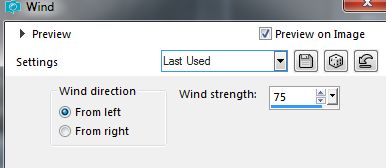
30.- Effects - Reflection Effects - Rotating Mirror (0)
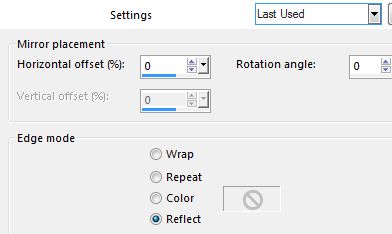
31.- Plugin Graphics Plus - Vertical Mirror - DEFAULT

32.- Adjust - Sharpness - Sharpen More
33.- Selections - Invert - Drop Shadow 0, 0, 60, 60, preto
DESELECIONAR
______________________________________________________________________________________________________
34.- Edit - Copiar/Colar o tube principal - ajustar como no modelo
35.- Image - Add Borders - 1px - cor escura
36.- Assinar o trabalho - Layers - Merge All Flatten
37.- Image - Resize - 1000px Width - Salvar em .jpg
Espero que apreciem, obrigada
______________________________________________________________________________________________________
Outro modelo



Este tutorial foi criado em 10 de julho de 2017 por Maria José Prado. É protegido por lei de Copyright e não poderá ser copiado, retirado de seu lugar, traduzido ou utilizado em listas de discussão sem o consentimento prévio e escrito de sua autora acima declinada.
VARIANTES

